
В това ръководство ще ви покажем как да настроите Galaxy S9, така че да можете да намерите телефона си, ако бъде загубен или откраднат. Телефоните са съществена част от живота ни и съдържат много чувствителни данни, така че ще искате да се подготвите за злополуки или кражби. Ще използваме собственото приложение на Find My Mobile на Samsung или услугата „Намерете устройството“ на Google.
Когато става въпрос за възстановяване на вашия смартфон от загуба или кражба, има няколко различни възможности. Има и важни стъпки, които трябва да предприемете сега, които ще направят намирането на вашия Galaxy S9 по-лесно по-късно.
Прочетете: 35 Galaxy S9 Съвети, трикове и функции
Април и май са двете най-лоши месеци в годината по отношение на кражбите на смартфони, последвани от лятото. Това означава, че следващите няколко месеца трябва да внимавате и да бъдете подготвени. Ето как Samsung и Google намират, че телефонните ми услуги работят и как се различават. След това ще ви кажем точно какво да направите, ако загубите Galaxy S9.
Използвайте Google „Намерете моето устройство“, за да намерите изгубена галактика S9
По-рано известен като Мениджър на устройствата на Android, Google разполага със собственото си устройство „Намерете устройството“ с много полезни функции. Първо, препоръчваме да го изтеглите днес, а не след като телефонът бъде откраднат. С този инструмент можете да намерите телефона си изгубен на горния етаж, в колата си на алеята или в целия град.
Google Find My Device може да намери телефон, таблет или часовник. Можете да направите тази услуга играе звук, за да намерите изгубени Galaxy S9 наблизо, или дори да добавите "повикване, ако е намерено" съобщение на вашия Galaxy S9 заключващ екран. Това е много полезно. Освен това, Find My Device ще ви позволи да добавите дистанционно парола за заключване на екрана и да го изтриете, или напълно да изтриете телефона си точно като инструмента на Samsung.
- Изтеглете Google Find My Device
- Влезте и изберете Galaxy S9 от списъка с устройства в горната част
- Изберете звук за възпроизвеждане, заключване, изтриване или други опции
- Следвайте инструкциите, за да извлечете галактиката S9
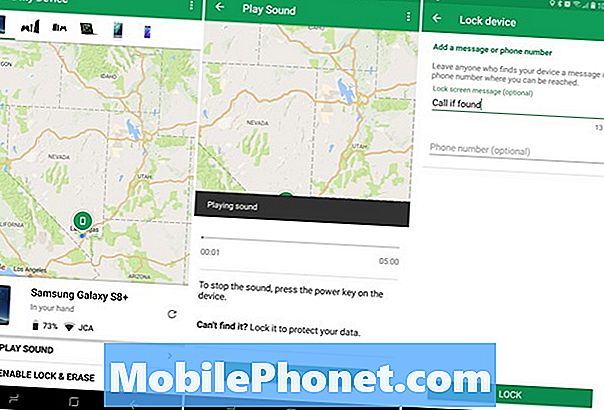
Лесно намерите вашата Galaxy S9 с този инструмент
Find My Device може да открие Galaxy S9 до няколко фута и дори да покаже нивото на батерията и състоянието на връзката. По този начин лесно можете да го видите у дома си на WiFi или някъде наскоро. Можете да видите някои от многото опции в нашата снимка на екрана по-горе.
Докоснете "възпроизвеждане на звук" и Galaxy S9 ще взриви вашия тон на звънене в пълен обем. Или активирайте изтриването и заключването за повече сигурност, ако имате нужда от нея.
Най-добрата функция на Google обаче е опцията „последно известно местоположение“. Дори ако батерията е мъртва, Find My Device ще запомни последното налично местоположение, за да ви помогне да опитате да извлечете Galaxy S9. И не забравяйте, че това приложение работи за всички и всички Android устройства, а не само за телефона ви. Google препоръчва да се свържете с полицията в ситуации на кражба, тъй като служител може да отиде с вас, за да си вземе откраднат телефон. Това е един от най-добрите начини за проследяване на устройство или можете да използвате собствения инструмент на Samsung, описан по-долу.
Samsung Намери ми мобилен телефон
След като получите Galaxy S9, ще искате да се възползвате от официалната услуга на Find My Mobile на Samsung. Много е подобен на инструментите на Google или Apple за намиране на устройствата ми, но те са малко по-различни. Препоръчваме ви да отидете на findmymobile.samsung.com, след това да се регистрирате и да настроите всичко до днес. Ако никога не правите тази стъпка, ще бъде твърде късно, ако телефонът ви бъде откраднат. Ето защо трябва да направите това точно сега, докато четете това.
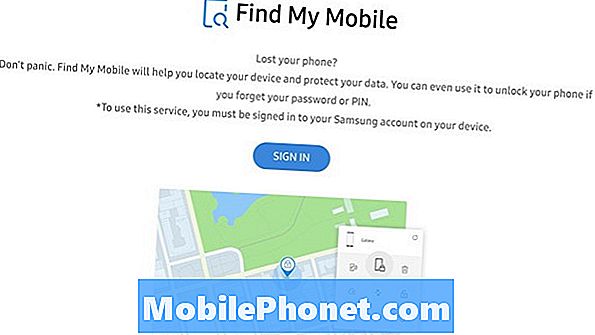
Find My Mobile на Samsung ще ви позволи да намерите, заключите или изтриете вашия Galaxy S9 във всеки един момент. Дори ако нямате мярка за заключване на екрана, можете да я добавите, ако загубите телефона си. Освен това, компанията има специални контроли за Samsung Pay, за да предотврати измамни покупки. Можете да изтриете незабавно Samsung Pay и дебитните карти, да заключите Galaxy S9, след това да използвате вградената карта, за да я намерите. Това е една област, в която искате да използвате това в инструмента на Google.
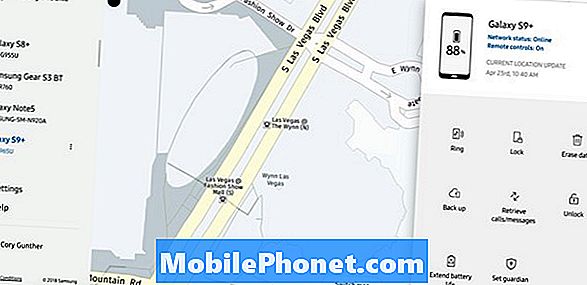
Ето картата, която ще видите след като пуснете програмата на Samsung. Ако имате повече от едно устройство, превъртете ги през лявата страна на екрана. Изберете вашия Galaxy S9 или Galaxy S9 + от списъка. След това изчакайте Find My Mobile, за да намерите телефона си, и продължете да намирате, заключвате или изтривате устройството си.
С този инструмент можете да го накарате да звъни на пълен обем, за да го намерите у дома, или да заключите телефона си, ако сте го оставили в ресторант. В случай на извънредна ситуация просто изтрийте всичко, като натиснете бутона Erase Data. Направете го само в краен случай, тъй като той изтрива всичко и включва SD картата ви. По този начин нищо не попада в неподходящи ръце.
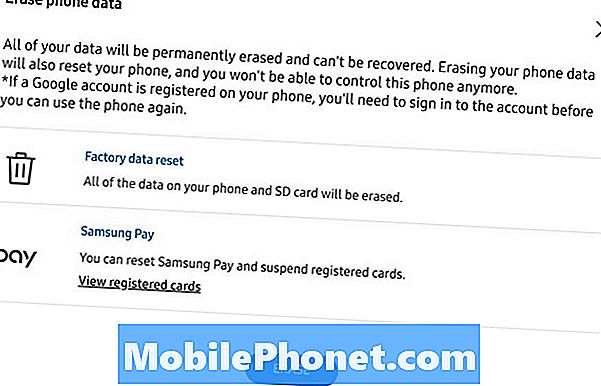
Най-добрата функция на Find My Mobile на Samsung обаче е„Архивиране на устройството ми“ както е показано по-горе. Ако знаете, че никога няма да го върнете, едно кликване ще позволи пълно архивиране на устройството. Това ще запази цялото съдържание, приложения, снимки, контакти и др. В профила ви в Samsung. След това използвайте приложението SmartSwitch на Samsung, което е предварително инсталирано на Galaxy S9, за да възстановите всичко, когато получите нов телефон.
Можете също да включите режим за пестене на батерии, за да удължите телефона си, докато не го намерите. Или „извличане на дневници“ ще покаже цялата активност на вашето устройство. По принцип извличайте пропуснати повиквания или съобщения дистанционно. Има дори възможност за деактивиране на защитния метод за заключване на екрана с пръстови отпечатъци или пароли.
И макар че не ви препоръчваме да отключите изгубено устройство, това може да е от полза, така че човекът, който го намери, може да прегледа контактите ви и да се обади на член на семейството или роднина. Отново, внимавайте, но това е опция. Уверете се, че сте влезли в профила си или се регистрирайте в Samsung, след това добавете своя Galaxy S9 към това приложение, така че да можете да го намерите в случай на злополука или кражба.
Други опции и повече подробности
Както виждате, всяка версия има различни инструменти, които хората ще намерят за полезни. Приложението на Google е лесно за използване и можете да влезете в телефон, таблет, лаптоп или друго устройство, за да откриете изгубено устройство. Харесваме функцията „последно местоположение“. Освен това инструментът за архивиране на Samsung е изключително полезен, за да не загубите телефона и спомените си по едно и също време.
Това са двете най-добри услуги, когато става въпрос за намиране на изгубен или откраднат Galaxy S9, но те не са единствените ви възможности. Lookout Mobile е предварително инсталиран на повечето смартфони на Samsung, които имат подобни характеристики. Можете също да се насочите към Google Play Магазин и да изтеглите приложения за проследяване, въпреки че повечето от тях просто имитират контролите на Samsung и Google.
В заключение искаме да ви напомним, че ще искате да бъдете подготвени ПРЕДИ стачки от бедствия. Настройте Google Намерете моето устройство, като натиснете „настройка за изтриване и заключване "или преминете през"приготви се" стъпките на Samsung Find My Mobile. След това, ако нещо се случи, вече сте една крачка напред и можете спокойно да намерите изгубен или откраднат телефон. Докато сте тук, защитете Galaxy S9 по други начини с тези най-добри защитни екрани или с траен калъф.


